Windows è pieno di funzioni e trucchi sconosciuti al grande pubblico, ma che possono essere molto utili. Oggi Softonic ti spiega tutte le possibilità di sincronizzazione dell’orologio.
L’orologio di Windows è una delle funzionalità di base del sistema operativo. Tuttavia, a volte non funziona correttamente e visualizza un orario un po’ stravagante. Di seguito ti spiego come controllare se l’orologio funziona bene e, soprattutto, se si aggiorna correttamente con l’ora legale.
Come configurare l’orologio
Se l’orologio non viene visualizzato sulla barra delle applicazioni, devi prima di tutto fare un click destro sulla barra, situata in basso a destra dello schermo, e poi selezionare Personalizza le icone di notifica. Dopodiché vai su icone di sistema e attiva quella corrispondente all’orologio.

Fai click sull’orologio e seleziona Modifica impostazioni di data e ora.

Verifica che il fuso orario è corretto. Per azzerare l’ora, fai click su Modifica data e ora (nota che se il problema persiste dopo il riavvio del PC, la causa potrebbe essere la batteria della scheda madre).

Per cambiare il fuso orario, basta andare nel menù Cambia fuso orario e selezionare quello che ti interessa.

Come sincronizzare l’orologio con un server alternativo
Da Windows 7, l’orologio è sincronizzato con il time server di Windows, un sistema del tutto autonomo e che si aggiorna automaticamente con l’ora legale.
Tuttavia, alcuni utenti pensano che il server time.windows.com sia meno reattivo rispetto ad altri e preferiscono selezionare quello di internet. Altri, invece, preferirono usare un server italiano.
Per sincronizzare l’orologio con un server alternativo, la procedura è molto semplice:
Sempre dal menù Data e ora, vai alla terza scheda denominata Orario Internet e seleziona Modifica impostazioni.

Controlla che l’opzione Sincronizza con un server di riferimento orario internet sia spuntata.
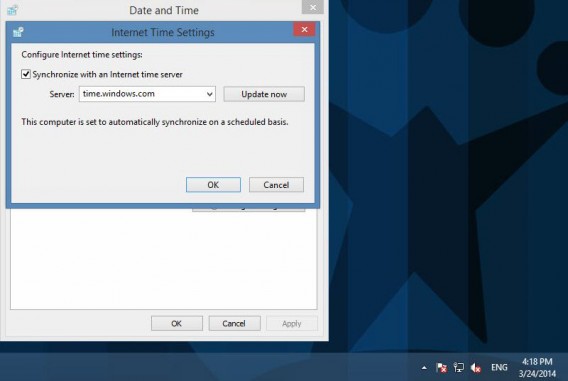
A questo punto, puoi scegliere il server. Ecco un elenco dei server di tutto il mondo.

Se il server che hai scelto richiede troppo tempo per la sincronizzazione, puoi sempre tornare indietro e selezionare nuovamente time.windows.com.
Hai già sincronizzato l’orologio del tuo PC con un server di terzi?
[Adattamento di un articolo originale di Baptiste Brassart su Softonic FR]

